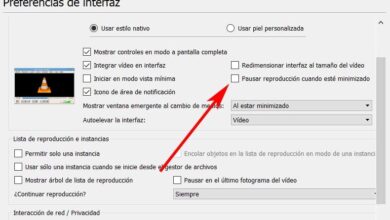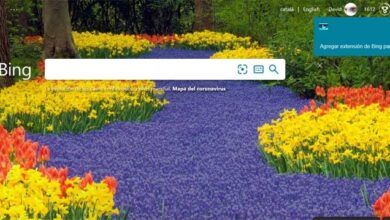Synchronisez vos fichiers et dossiers sous Windows avec FreeFileSync
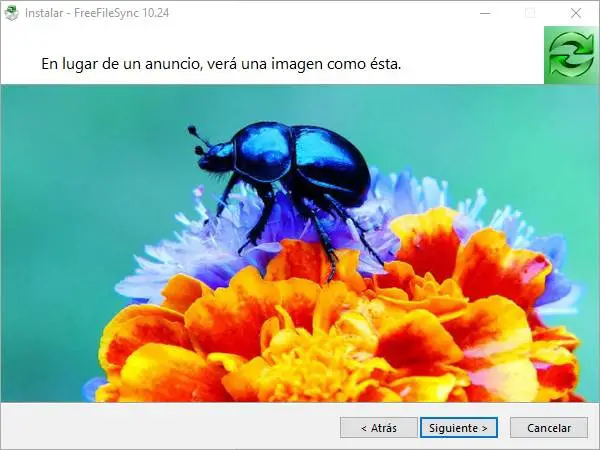
L’une des méthodes de sauvegarde consiste à synchroniser des fichiers ou des répertoires. Grâce à cette configuration, lorsqu’une modification est apportée à l’un d’entre eux, cette modification est également appliquée au reste des répertoires automatiquement sans que nous ayons à vérifier encore et encore que les données sont les mêmes. Malheureusement, les systèmes d’exploitation ne disposent pas d’outils ou de programmes standard pour nous aider à synchroniser les fichiers et les dossiers, il est donc nécessaire de recourir à un logiciel tiers à cette fin, tel que FreeFileSync .
FreeFileSync est un programme gratuit et open source dont le but principal est de comparer et de synchroniser des fichiers et des répertoires entre deux sources. Ce programme est chargé de comparer le contenu, la date ou la taille de deux ou plusieurs répertoires et, s’ils ne correspondent pas, de synchroniser les informations entre eux. Ce programme nous permet de synchroniser des répertoires locaux sur le même disque dur, sur des disques ou partitions secondaires, sur des disques durs externes et même sur des lecteurs réseau via SMB ou FTP. Il est même compatible avec certains serveurs de stockage cloud comme Google Drive.
La controverse avec les logiciels publicitaires
Bien que FreeFileSync soit un programme gratuit et open source, dans le passé, ce logiciel a été entouré par pas mal de controverse. Les versions plus anciennes du programme utilisaient un programme d’installation OpenCandy, qui installe un logiciel publicitaire sur les ordinateurs sans autorisation. Cela a conduit FreeFileSync à être détecté par de nombreux antivirus comme une menace, bloquant son installation.
Depuis la version 10, publiée en avril 2018, ce programme a tourné le dos à OpenCandy, proposant aux utilisateurs des logiciels 100% gratuits, open source et sans publicité . Malgré cela, certains programmes antivirus l’ont toujours incorrectement détecté comme une menace.
Cependant, les développeurs n’affiche aucune publicité dans le programme. Ni dans l’installation, où au lieu d’une publicité, ils nous montrent une image de la nature.
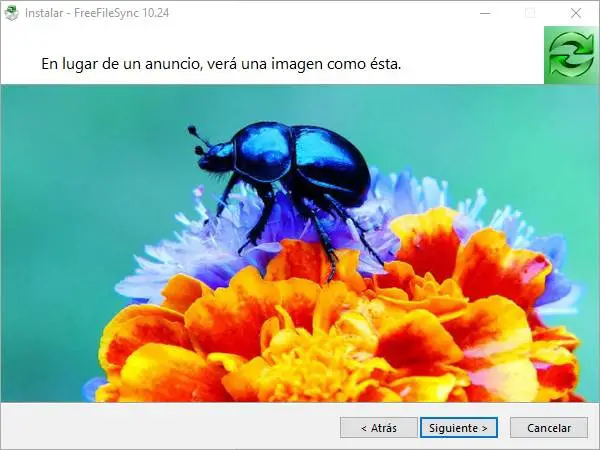
Caractéristiques principales de FreeFileSync
La chose la plus frappante à propos de ce programme est qu’il s’agit d’un logiciel gratuit et open source. Nous pouvons trouver la dernière version publiée pour Windows, Linux et macOS, afin que nous puissions utiliser ce programme quel que soit notre système d’exploitation principal.
En plus de cela, les principales caractéristiques que nous pouvons mettre en évidence de ce logiciel sont:
- Prise en charge de la synchronisation locale et distante, à la fois dans le LAN et dans le cloud.
- Comparez les répertoires avant de démarrer la synchronisation.
- Plusieurs options de synchronisation.
- Permet la synchronisation de la source à la destination ou bidirectionnelle.
- Fonction de synchronisation en temps réel.
Cependant, les développeurs font confiance à la communauté des utilisateurs. Et pour cette raison, FreeFileSync a une édition «donation» dans laquelle chaque utilisateur peut payer ce qu’il veut pour certaines fonctions supplémentaires.
Version «Don» pour libérer votre potentiel
Au lieu de fixer un montant d’argent spécifique, ces développeurs proposent aux utilisateurs de payer ce qu’ils veulent pour l’édition «Donation» avec laquelle libérer tout le potentiel de ce programme. L’édition don offre aux utilisateurs les mêmes fonctionnalités que l’édition régulière, en plus des éléments suivants:
- Fonction de copie de fichier parallèle.
- Mises à jour automatiques vers la dernière version.
- Programme portable à exécuter sans installation.
- Notifications par e-mail.
- Installation silencieuse et automatique.
Les mises à jour automatiques varient en fonction du montant que nous payons. Et, en plus, nous pouvons acheter des licences «donation» supplémentaires pour plus d’utilisateurs.
Synchroniser les dossiers avec FreeFileSync
Ce programme possède une interface qui, tout en étant complète et offrant toutes ses fonctions à portée de main, est très simple à configurer.
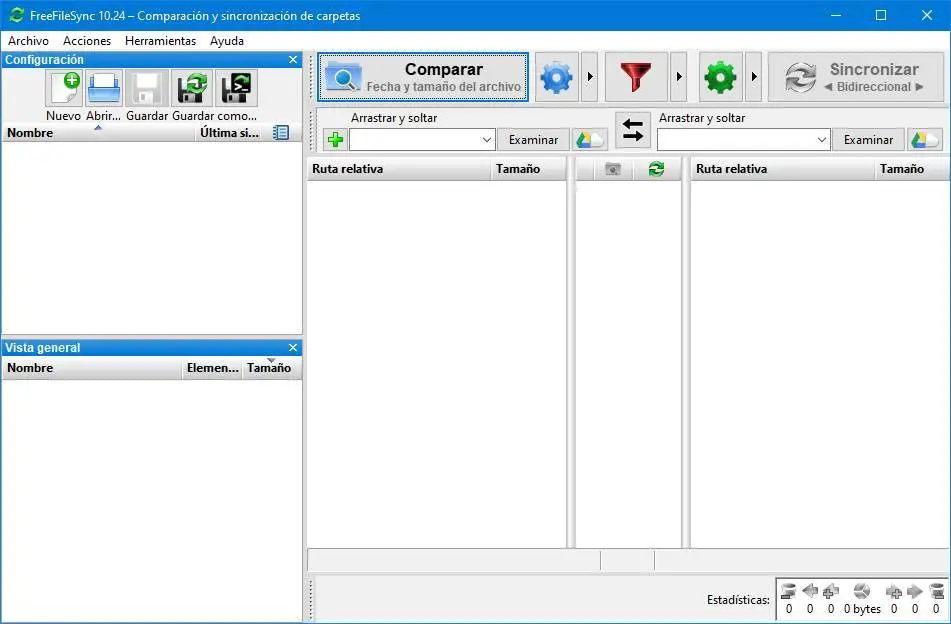
La première chose à faire est de créer une tâche de synchronisation. Pour ce faire, depuis le côté droit, nous allons ouvrir les deux répertoires que nous voulons synchroniser à l’aide des boutons «Parcourir». Une fois les deux répertoires chargés, nous cliquerons sur «Comparer» pour que le programme les compare et nous montre les différences.
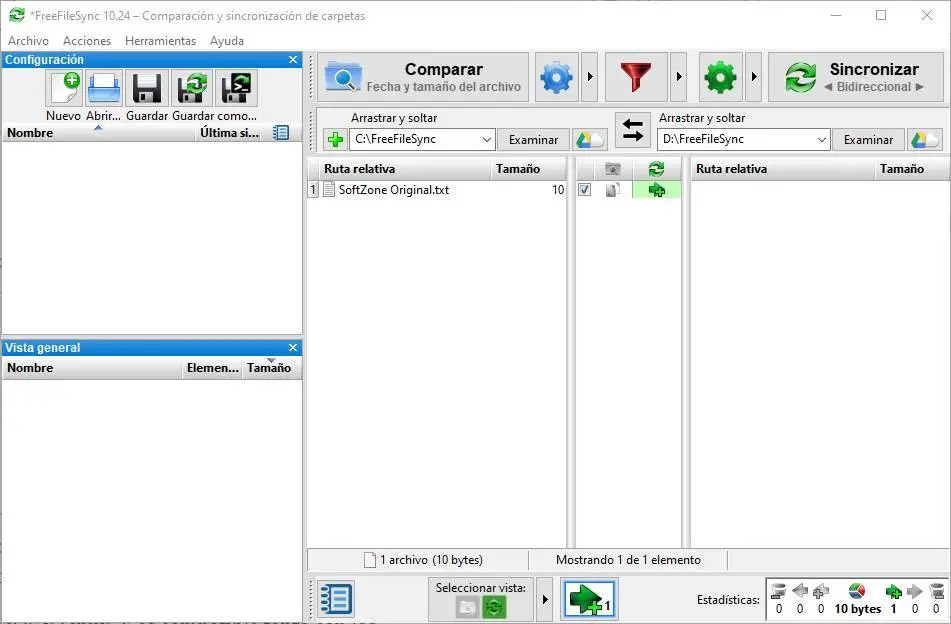
Quand on voit les différences entre les deux répertoires, la prochaine étape sera de choisir le type de synchronisation que l’on souhaite. On peut choisir «bidirectionnel» pour que les changements des deux soient répliqués dans les dossiers respectifs, «miroir» pour que seuls les changements du premier au second soient envoyés (mais ceux du second ne sont pas reflétés dans le premier), «mettre à jour», pour copier les nouveaux fichiers vers la destination mais pas pour supprimer les fichiers supprimés, ou pour personnaliser notre mode de synchronisation.
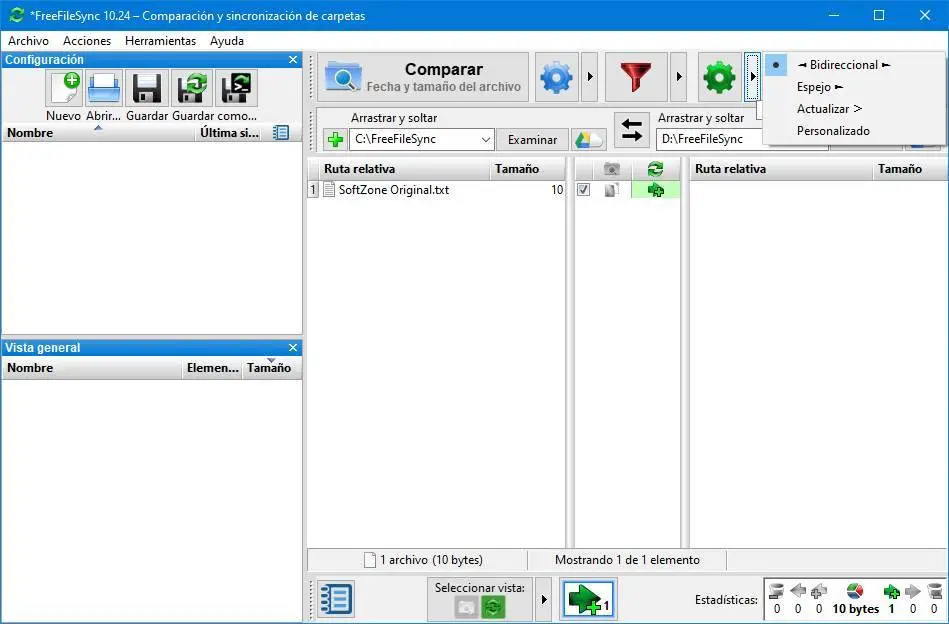
Nous pouvons également appliquer des filtres pour affiner davantage les fichiers que nous voulons ou ne voulons pas synchroniser. Lorsque tout sera prêt, nous cliquons sur le bouton «Synchroniser» et le programme effectuera cette tâche.
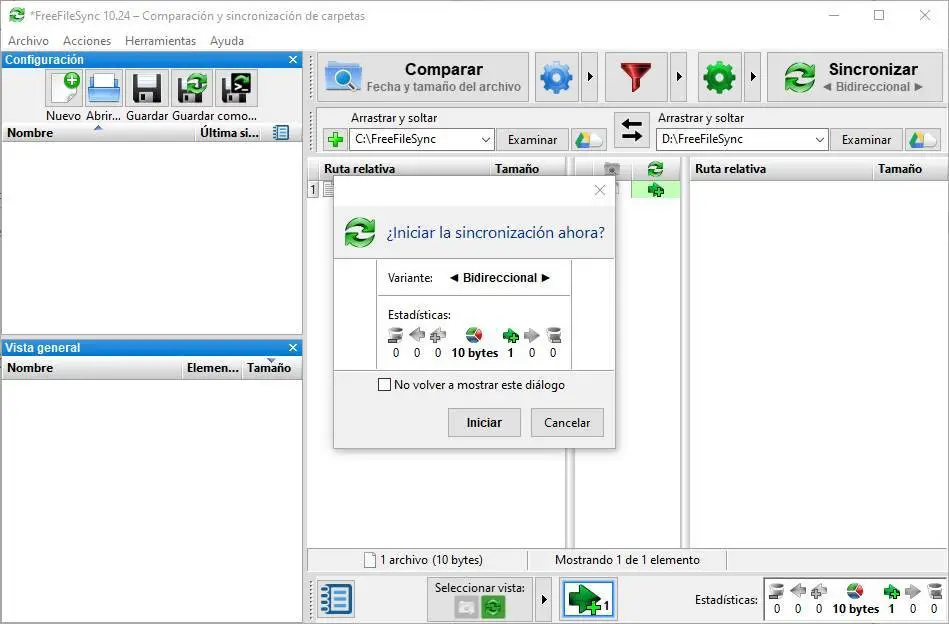
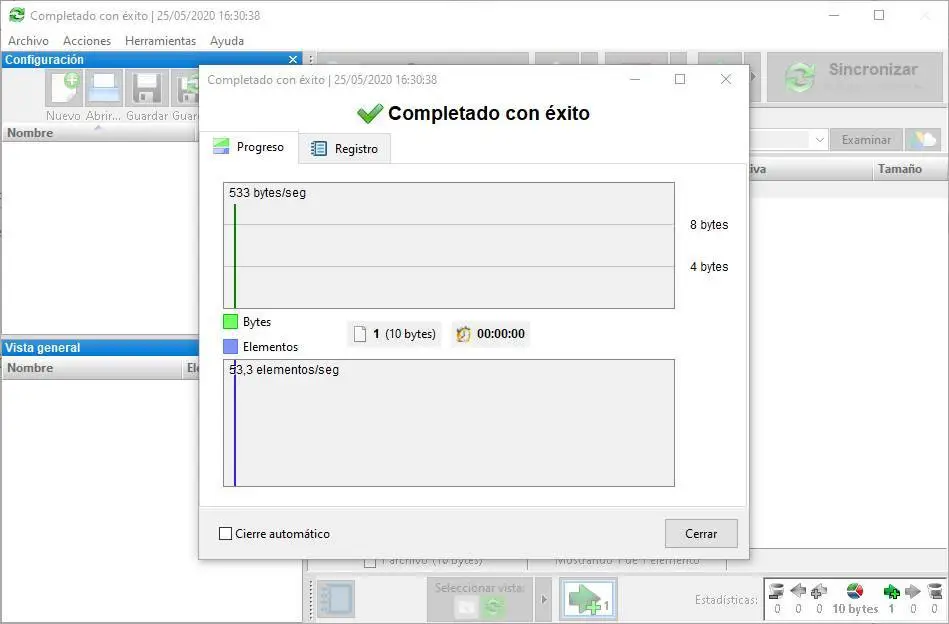
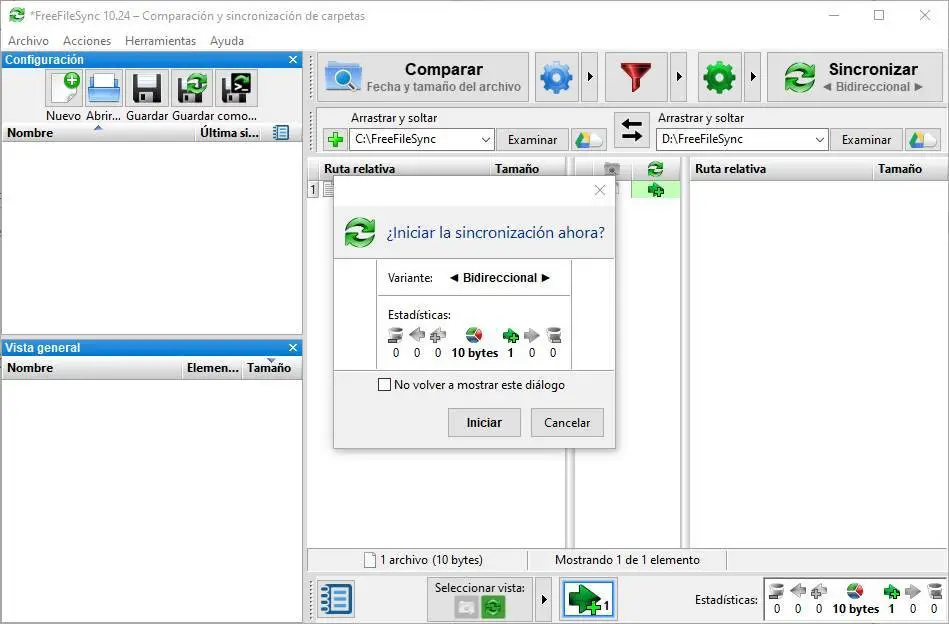
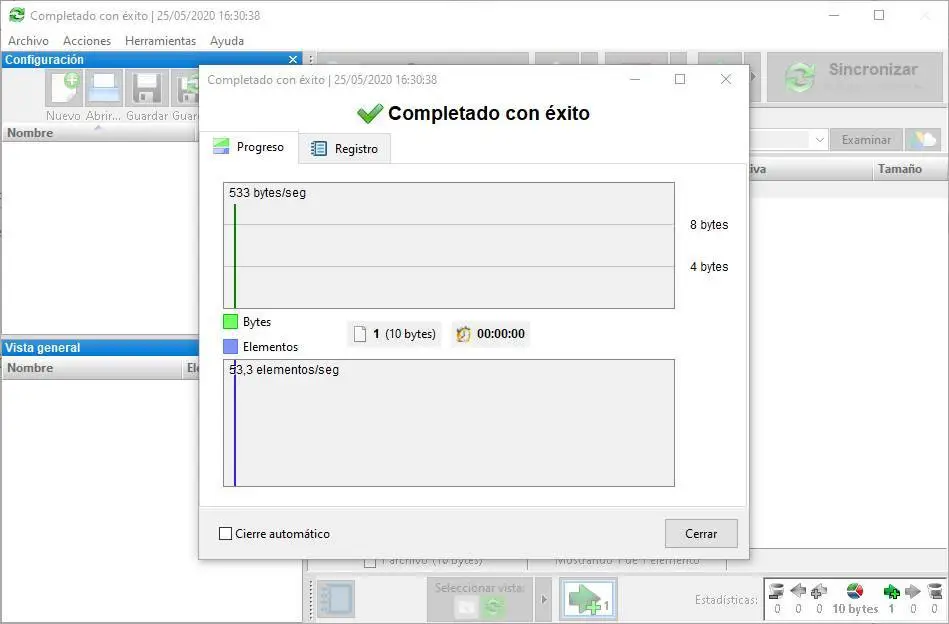
Enfin, pour avoir ces options de synchronisation plus à portée de main, nous pouvons enregistrer le profil à l’aide du panneau de gauche. De cette façon, nous pouvons ouvrir la tâche plus rapidement et gagner du temps, et même automatiser, la tâche de garder les répertoires synchronisés.
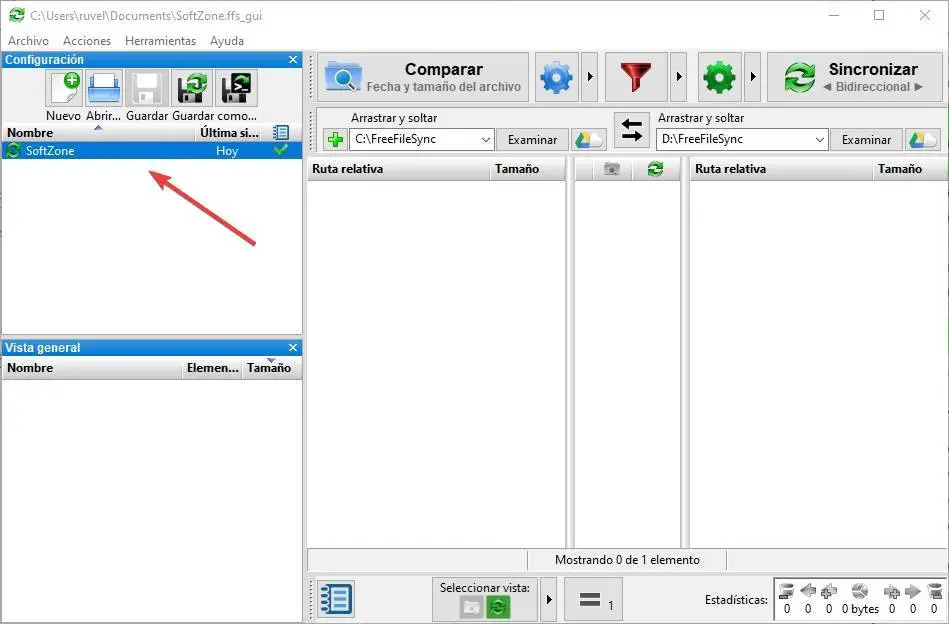
Télécharger FreeFileSync
Ce programme est entièrement gratuit pour tous les utilisateurs, à la fois pour un usage personnel et professionnel. Nous pouvons le télécharger depuis son site Web principal et l’installer sur notre PC. De là, nous pouvons également faire un don si nous voulons débloquer ses fonctionnalités supplémentaires.
Ce programme est disponible pour les utilisateurs de Windows, macOS et Linux. Et il prend en charge les systèmes 32 bits et 64 bits. En ce qui concerne la configuration système requise, dans le cas de Windows, nous devons avoir XP ou supérieur, sous Mac une version d’OS X 10.8 ou supérieur et sous Linux toute distribution.
Alternatives à la synchronisation des répertoires
En plus de FreeFileSync, il existe également d’autres programmes, à la fois gratuits et payants, qui nous permettent de synchroniser facilement des répertoires pour toujours avoir les mêmes fichiers dans les deux.
L’un des plus populaires est Syncthing , un autre logiciel gratuit et open source (bien que sans restrictions cette fois-ci) qui nous permet de synchroniser nos données entre deux ou plusieurs ordinateurs sur le réseau avec le cryptage et l’authentification des données.
D’autre part, pour ceux qui recherchent une alternative commerciale, nous avons GoodSync . Ce logiciel nous permet de synchroniser nos données localement ou avec le cloud de manière simple, rapide et surtout sûre. Pour les entreprises, c’est l’un des meilleurs programmes pour synchroniser les répertoires avec un serveur central et garder le contrôle des sauvegardes de l’entreprise. Son prix est par abonnement, devant payer entre deux ou trois dollars par PC.